Il est probable que le problème soit lié à une perte de connexion. Plusieurs raisons peuvent expliquer la perte de connexion entre le diNovo Edge et le mini-récepteur USB:
- Charge de la batterie faible
- Connexion du mini-récepteur USB à un port USB différent
- Connexion du mini-récepteur USB à un ordinateur différent
- Branchement du mini-récepteur USB sur un hub USB ou un autre dispositif non pris en charge tel qu'un commutateur KVM (le mini-récepteur USB doit être branché directement sur l'ordinateur)
- Utilisation du clavier sans fil sur une surface métallique.
- Interférences radio occasionnées par des dispositifs sans fil plus puissants, tels que:
- des haut-parleurs sans fil;
- des boîtiers d'alimentation d'ordinateur;
- des écrans;
- des téléphones portables;
- des commandes d'ouvre-porte de garage.
Eliminez toute source de problème mentionnée ci-dessus et pouvant affecter le fonctionnement de votre dispositif.
Avant de connecter votre clavier diNovo Edge:
-
Vérifiez que le clavier est entièrement chargé et que le voyant d'alimentation situé sur le côté droit est en position de marche.
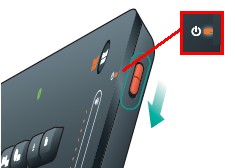
-
Assurez-vous que le mini-récepteur USB est branché directement et correctement dans un port USB en état de marche de votre ordinateur.
-
Mettez l'ordinateur sous tension.
-
Suivez les procédures ci-dessous pour reconnecter votre clavier.
Connexion du clavier
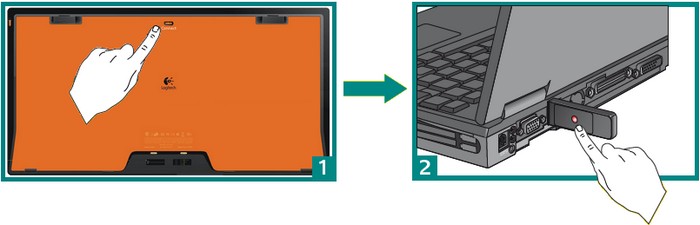
-
Appuyez sur le bouton orange de connexion situé sous le clavier, puis relâchez-le. Vous entendrez alors un bip bref et le symbole Bluetooth situé sur le côté droit du clavier s'illuminera en vert et clignotera. Ce bouton permet de transmettre un signal à votre récepteur. Cette transmission ne dure que quelques secondes. Vous devez donc rapidement effectuer l'étape suivante.
-
Appuyez pendant une seconde sur le bouton rouge de connexion situé sous le récepteur, puis relâchez-le. Le clavier est maintenant connecté au récepteur.
-
Vérifiez que le clavier et le TouchDisc fonctionnent correctement. Si ce n'est pas le cas, répétez les étapes ci-dessus.
Remarque importante : L’outil de mise à jour du micrologiciel n’est plus pris en charge ni maintenu par Logitech. Nous recommandons vivement d’utiliser Logi Options+ pour les dispositifs Logitech pris en charge. Nous sommes là pour vous aider pendant cette transition.
Remarque importante : Logitech Preference Manager n’est plus pris en charge ni maintenu par Logitech. Nous recommandons vivement d’utiliser Logi Options+ pour les dispositifs Logitech pris en charge. Nous sommes là pour vous aider pendant cette transition.
Remarque importante : Logitech Control Center n’est plus pris en charge ni maintenu par Logitech. Nous recommandons vivement d’utiliser Logi Options+ pour les dispositifs Logitech pris en charge. Nous sommes là pour vous aider pendant cette transition.
Remarque importante : L’utilitaire de connexion Logitech n’est plus pris en charge ni maintenu par Logitech. Nous recommandons vivement d’utiliser Logi Options+ pour les dispositifs Logitech pris en charge. Nous sommes là pour vous aider pendant cette transition.
Remarque importante : Le logiciel Unifying n’est plus pris en charge ni maintenu par Logitech. Nous recommandons vivement d’utiliser Logi Options+ pour les dispositifs Logitech pris en charge. Nous sommes là pour vous aider pendant cette transition.
Remarque importante : Le logiciel SetPoint n'est plus pris en charge ni entretenu par Logitech. Nous recommandons vivement d’utiliser Logi Options+ pour les dispositifs Logitech pris en charge. Nous sommes là pour vous aider pendant cette transition.
Questions fréquentes
Aucun produit n'est disponible pour cette section
